Como fazer backup de fotos no Android para a nuvem ou computador
É bem sabido que as câmeras digitais estão se tornando cada vez menos populares. Em vez disso, as pessoas cada vez mais tiram fotos usando seus smartphones e tablets. Nunca é um momento ruim para faça backup de suas fotos em um Android dispositivo porque sempre há a possibilidade de quebrá-lo, deixá-lo cair na água, perdê-lo ou excluir fotos por engano. O backup é sempre uma maneira simples de manter suas imagens seguras.
CONTEÚDO DA PÁGINA:
Parte 1: A melhor maneira de fazer backup de fotos do Android
Embora não seja muito difícil fazer backup de imagens em dispositivos Android, manter a qualidade das fotos é um grande desafio. Felizmente, Backup e restauração de dados do Apeaksoft Android é uma excelente ferramenta de backup de fotos para Android. Ela permite que você faça backup e restaure fotos em dispositivos Android com seu computador.
Melhor ferramenta de backup de fotos para Android
- Faça backup de fotos do Android com um único clique.
- Visualize fotos no Android para backup seletivo.
- Proteja a qualidade das suas fotos usando tecnologia avançada.
- Criptografe o backup de fotos do Android com uma senha.
- Suporte a uma ampla variedade de marcas de Android.
Download seguro
Download seguro

Como fazer backup de fotos no seu telefone Android
Passo 1. Conecte-se ao seu telefone Android
Instale o melhor software de backup de fotos do Android no seu computador e inicie-o. Em seguida, conecte seu telefone Android ao mesmo computador com um cabo USB. Se solicitado, toque em Confiança na tela para confiar neste computador.
Dicas: Certifique-se de habilitar o modo de depuração USB no seu dispositivo Android.

Passo 2. Selecione o tipo de dados
Depois que seu dispositivo for reconhecido, clique no Backup de dados do dispositivo botão para entrar na janela de tipo de dados. Marque a caixa de seleção ao lado de Galeria.

Passo 3. Fazer backup de fotos do Android
Se você deseja proteger suas fotos privadas, marque a caixa de Backup Criptografado e deixe uma senha. Lembre-se da senha e clique no Início botão. Em seguida, defina um diretório e comece a fazer backup das fotos da Galeria. Você também pode transferir vídeos do Android para o computador.

Parte 2: Como fazer backup de fotos do Android no Google Fotos
Serviços de nuvem são outra maneira de fazer backup de fotos em dispositivos Android. Eles não exigem hardware extra, como um computador. Tudo o que você precisa é de uma conexão de internet confiável. O Google Fotos, por exemplo, é projetado para fazer backup de fotos em smartphones sem fio.
Como fazer backup automático de fotos do Android
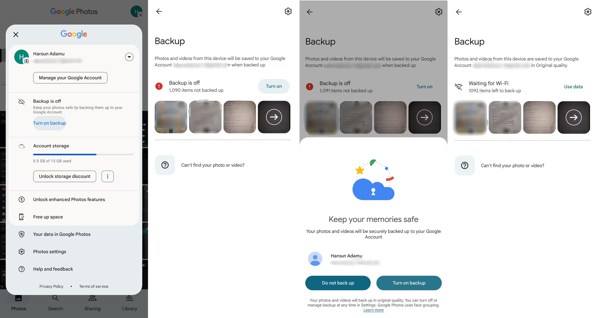
Passo 1. Abra o aplicativo Google Fotos e faça login na sua conta do Google.
Passo 2. Toque no seu perfil no canto superior direito e toque em Ativar backup para entrar na tela de backup.
Passo 3. Acertar Ligare toque em Ativar backup se solicitado. Então o Google Fotos fará backup de todas as fotos da Galeria regularmente quando seu dispositivo estiver online.
Como fazer backup de fotos do Android manualmente
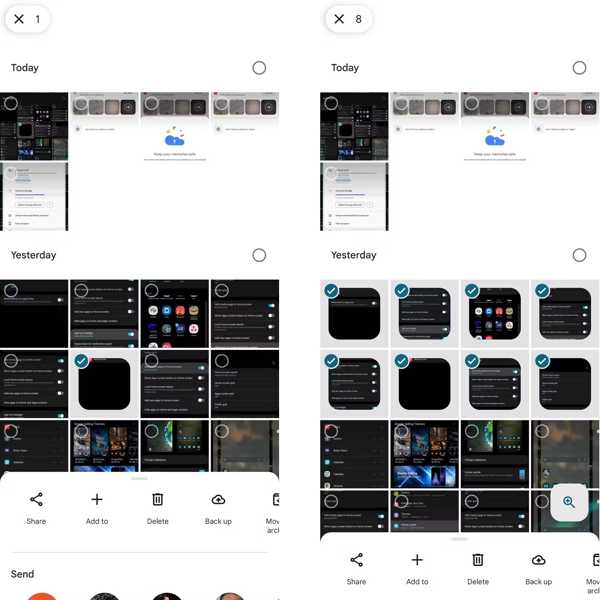
Passo 1. Não se esqueça de fazer login no Google Fotos com sua conta.
Passo 2. Toque em cada foto que você deseja fazer backup e pressione e segure uma foto até que o menu de contexto apareça.
Passo 3. Torneira Faça backup no menu para começar a fazer backup de suas fotos. Se você espera fazer backup manualmente de uma imagem, pressione-a e toque no Escolher arquivo botão. Se não houver armazenamento suficiente, você pode excluir algumas fotos indesejadas para liberar espaço de armazenamento do Google Fotos
Parte 3: Como fazer backup de fotos em telefones específicos
Como fazer backup de fotos no Samsung
A Samsung desenvolveu várias maneiras de fazer backup de smartphones; no entanto, o Samsung Cloud não pode fazer backup de fotos da Galeria. O Smart Switch só faz backup de fotos para um computador. A boa notícia é que você pode fazer backup da Galeria na Samsung para o OneDrive.
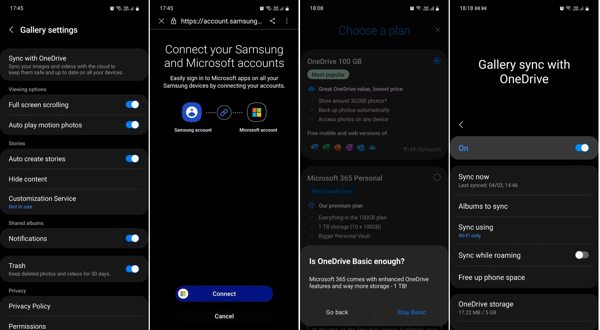
Passo 1. Abra o aplicativo Samsung Gallery e toque no botão Menu.
Passo 2. Acessar Configurações, Sincronize com o OneDrivee toque em Continuar.
Passo 3. Imprensa Contato, e entre na sua conta Microsoft e vincule-a à sua conta Samsung. Toque em Nexte pressione Fique Básico se solicitado a escolher uma assinatura.
Passo 4. Por fim, toque Pronto e ativar Sincronize com o OneDrive. Em seguida, toque em Sincronize agorae decida quais álbuns sincronizar.
Como fazer backup de fotos no Pixel
O recurso de backup integrado é uma maneira fácil de fazer backup de fotos em dispositivos Android do Google. Ao configurar seus telefones Google Pixel, você precisa fazer login na sua conta do Google. Ele permite que você faça backup de fotos e outros dados no Pixel.
Passo 1. execute o Configurações app.
Passo 2. Acesse Systeme escolha backup.
Passo 3. Alternar no Backup do Google One opção e toque em Backup agora.
Como fazer backup de imagens no OnePlus
A maneira simples de fazer backup de imagens em dispositivos Android lançada pela OnePlus é transferindo fotos para um computador por meio de um cabo USB diretamente. Esteja ciente de que essa maneira só está disponível para fotos desprotegidas.
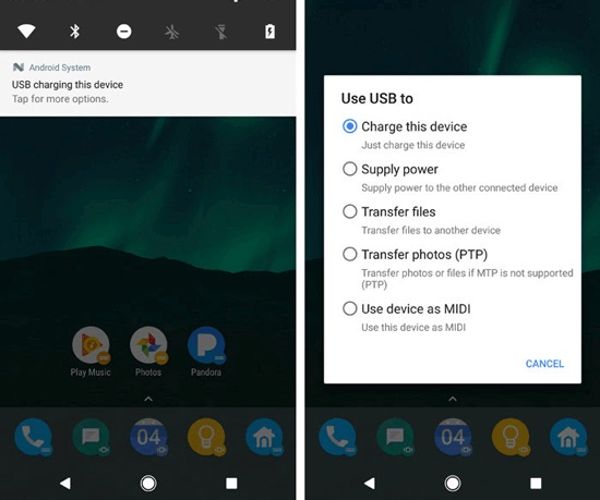
Passo 1. Conecte seu OnePlus ao computador com um cabo compatível.
Passo 2. Abra a tela suspensa, toque na barra de notificação e selecione Transferir arquivos Ligado Use USB para diálogo.
Passo 3. Assim que o computador detectar seu telefone, clique no nome do seu telefone no File Explorer janela e copie e cole as fotos no seu disco rígido.
Como fazer backup de fotos do Android no Motorola
Para usuários Motorola, a ferramenta oficial de backup, Rescue and Smart Assistant, é uma boa opção para fazer backup de imagens em dispositivos Android. Antes de passar para as etapas, você precisa habilitar o modo de depuração USB no seu telefone.
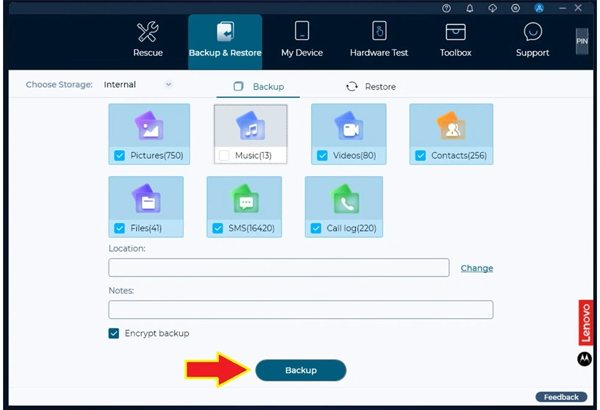
Passo 1. Conecte seu telefone ao computador com um cabo compatível. Se solicitado, toque em Permitir para permissões de depuração USB. Em seguida, abra o Rescue and Smart Assistant no seu computador.
Passo 2. Em seguida, abra o aplicativo Ajuda do dispositivo no seu telefone e digite o código que aparece no Rescue and Smart Assistant.
Passo 3. Aguarde até que seu dispositivo seja detectado, mude para o Backup e Restauração guia, marque a caixa ao lado de FOTOS, colocou o Localizaçãoe acertar backup.
Conclusão
Este guia identificou e demonstrou como fazer backup de fotos no Samsung, Google Pixel, OnePlus, Motorola e mais. Você pode escolher um método apropriado e seguir o fluxo de trabalho para fazer backup de suas fotos. O Apeaksoft Android Data Backup & Restore é a melhor opção para quase todos os dispositivos Android. Se você tiver outras perguntas sobre este tópico, escreva-as abaixo.
Artigos Relacionados
O backup de dados do WhatsApp do Android fica travado por vários motivos potenciais. No entanto, você pode consertar todos eles na preparação ou no backup.
Como fazer backup do telefone Android para o PC antes da redefinição de fábrica ou liberar espaço? Esta página lista 3 maneiras de ajudá-lo a fazer backup de dados do telefone Android para o PC em minutos.
Preocupe-se com suas mensagens de texto se perdeu? Basta seguir 3 maneiras aqui para backup de mensagens de texto e MMS no Android para o computador, Google ou cartão SD com / sem um aplicativo.
Existem cinco métodos eficazes para transferir fotos do iPhone para o Android usando o Google Fotos, e-mail, um computador e muito mais.

